Windows 11 build 23435 heeft een verborgen slimme functie voor het vastklikken van vensters. U kunt deze als volgt inschakelen

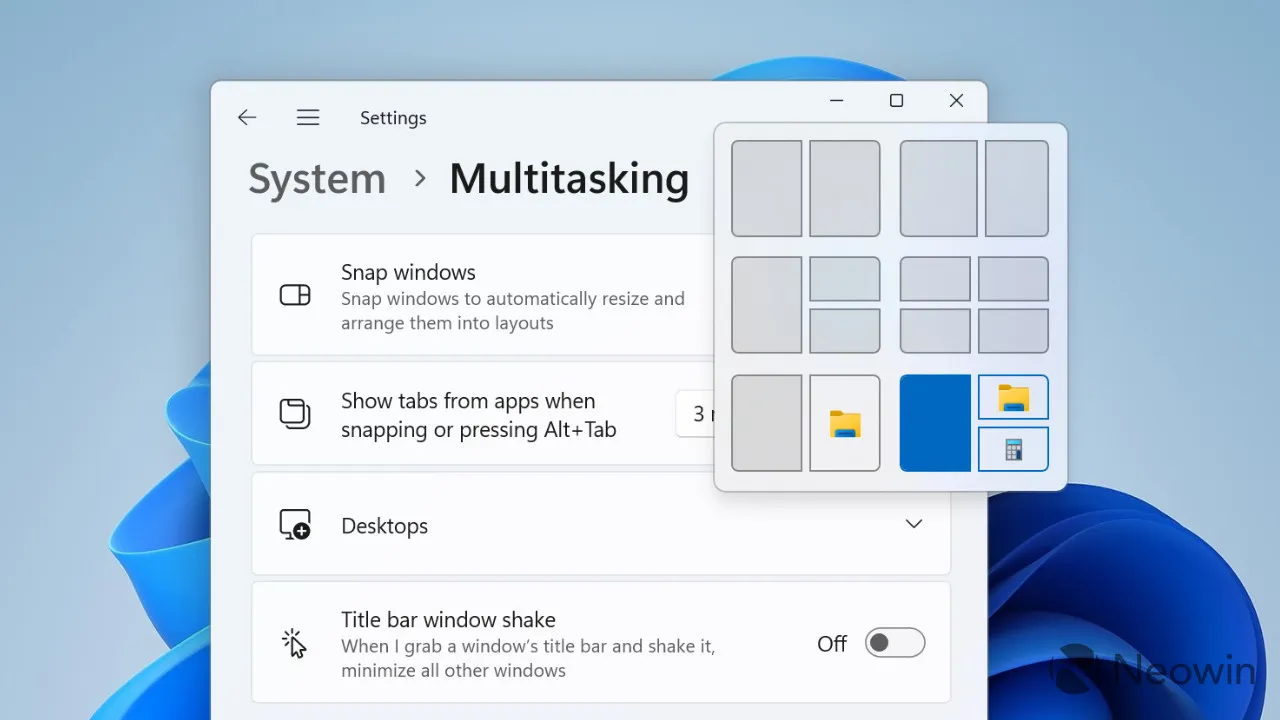
In februari 2023 onthulde een nieuw rapport de plannen van Microsoft om de Snap Layouts van Windows 11 te upgraden met AI-magie. Volgens het lek zou Windows 11 (of zijn opvolger) machine learning gebruiken om te voorspellen welke apps en in welke volgorde de gebruiker wil rangschikken. Hoewel Microsoft de door AI aangedreven Snap Layouts nog niet heeft aangekondigd, kun je met de nieuwste Windows 11-build van het Dev Channel een nieuwe slimme manier om vensters te snappen testen, waardoor je een glimp opvangt van wat komen gaat.
Twee verborgen functies inschakelen in Windows 11 build 23435 (credits voor de vondst gaan naar ever-giving @PhantomOfEarth ) stelt het besturingssysteem in staat snapping presets te genereren, waardoor het mogelijk wordt om geopende apps met een enkele klik te ordenen. Deze sets verschijnen onder de huidige Snap Layouts, dus je hebt nog steeds meer vrijheid bij het positioneren van vensters. Hier is een korte blik op de nieuwe slimme snapping:

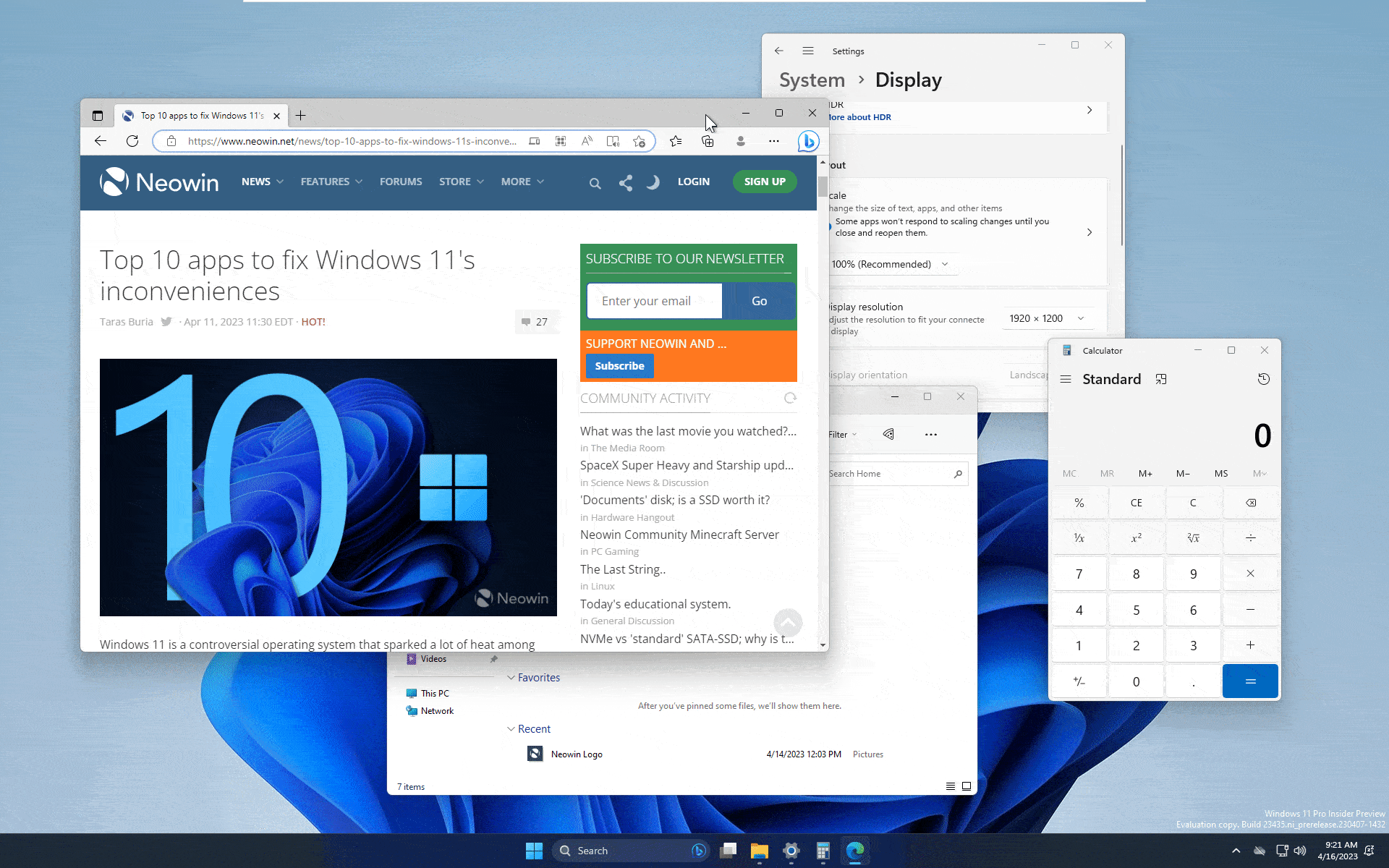

Vanaf nu werken “snap-voorspellingen” alleen als u de cursor over de knop “Maximaliseren” beweegt. Snap Assist, een paneel bovenaan het scherm dat verschijnt wanneer u een venster over het scherm beweegt, ondersteunt momenteel geen voorspellingen. Een andere beperking is dat u niet kunt selecteren welke apps in de suggesties verschijnen en dat Windows blijkbaar geen rekening houdt met de context van uw huidige workflow.
Belangrijk : maak altijd een back-up van uw gegevens voordat u experimentele functies inschakelt met de ViVeTool-app of soortgelijke hulpprogramma’s. Het uitgraven van onaangekondigde wijzigingen resulteert vaak in instabiliteit, crashes en bugs, dus pas op.
Hoe schakel ik de geüpgradede Snap Layouts in Windows 11 build 23435 in?
- Download ViveTool van GitHub en pak de bestanden uit in een handige en gemakkelijk te vinden map.
- Druk op Win + X en selecteer Terminal (Admin) .
- Schakel Windows Terminal naar het opdrachtpromptprofiel met de sneltoets Ctrl + Shift + 2 of door op de pijl-omlaagknop bovenaan het venster te klikken.
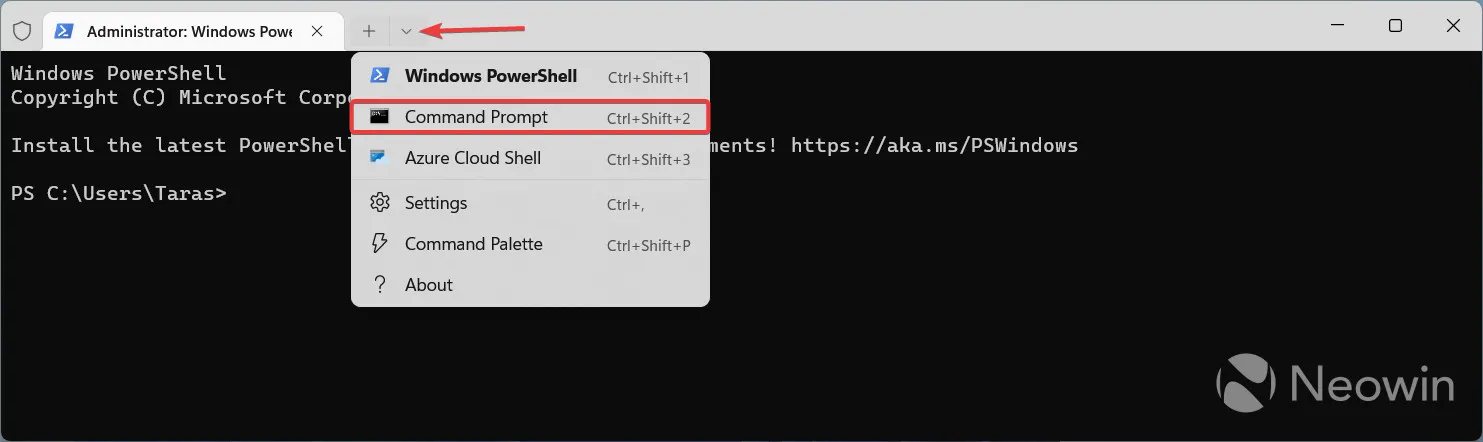
- Navigeer naar de map met de ViveTool-bestanden met de opdracht CD . Als u bijvoorbeeld ViveTool in C:\Vive hebt geplaatst, typt u CD C:\Vive .
- Typ vivetool /enable /id:41863571,42589465 en druk op Enter .
- Start je computer opnieuw op.
Wat vind je van de verbeterde Snap Layouts? Deel uw mening in de opmerkingen.



Geef een reactie